欢迎来到本站!作为一名微博用户,掌握如何便捷地发布自己的想法、图片或视频是日常操作的基础。很多新用户或者不常用电脑版/手机版的用户,可能会对“微博从哪里发表状态”感到困惑。别担心,这篇文章将为您详细解答这个问题,带您找到在不同设备上发表微博状态的准确入口!
无论是使用电脑浏览网页,还是通过手机APP随时随地分享,微博都提供了清晰的发布功能。下面,我们将分别介绍在电脑网页版和手机APP上,您应该从哪里开始发表您的新状态。
在电脑网页版微博发布状态
如果您习惯使用电脑上网,通过浏览器访问微博官网是发表状态的一种常见方式。发表入口非常直观,通常就在页面的显眼位置。
电脑网页版发布步骤
打开微博网站:
首先,打开您的任意网页浏览器(如Chrome, Firefox, Edge等),在地址栏输入微博官方网址:weibo.com,然后按回车键访问。
登录您的账号:
在打开的微博页面,如果您尚未登录,请找到登录区域,输入您的用户名(手机号、邮箱或微博昵称)和密码,然后点击“登录”按钮进入您的微博主页。
找到发表状态的输入框:
登录成功后,您会进入您的微博主页或首页信息流。在页面顶部,通常是您的头像、昵称或者关注/粉丝数等信息下方,您会看到一个非常明显的文本输入区域。这个区域通常会显示类似“有什么新鲜事想分享?”或者“输入文字,发表您的想法…”之类的提示文字。
这个输入框,就是您发表新微博状态的入口!
点击并输入内容:
用鼠标点击这个输入框,它会展开,显示更多的选项。您可以在其中输入您想分享的文字内容。
添加多媒体内容及功能:
在输入框下方或者侧边,您会看到一系列的小图标。这些是用于丰富您的微博内容的工具:
通常有一个相机或图片图标,点击可以上传您电脑中的图片。
可能有一个视频图标,用于上传或录制视频。
还有用于添加表情、话题(#话题#)、@好友、插入投票、定位等各种功能的图标。
您可以根据需要点击这些图标,选择并添加相应的内容。
点击“发布”:
编辑完您的文字并添加好图片、视频或其他内容后,在输入框的下方或右侧,会有一个醒目的按钮,通常是橙色或红色,上面写着“发布”或“发送”。
完成发表:
最后,勇敢地点击“发布”按钮!您的新微博状态就会立即出现在您的主页和您的粉丝的信息流中了。
在手机APP发布微博状态
手机APP是大多数用户发表微博的主要途径,因为它可以随时随地进行分享。手机APP的发表入口同样设计得非常便捷易找。
手机APP发布步骤
打开微博APP:
在您的智能手机(安卓或iOS)上找到并点击微博APP的图标,启动应用程序。
确认登录:
APP启动后,请确保您已经登录到您的微博账号。如果未登录,请先完成登录过程。
找到发表按钮:
这是手机APP发表微博的关键步骤。通常情况下,微博APP的底部会有一个导航栏,包含“首页”、“消息”、“发现”等选项。在底部导航栏的中心位置,或者右下角,您会看到一个非常醒目的、专门用于发表新内容的按钮。
这个按钮通常是:
一个圆形按钮,上面可能有一个加号(+)图标。
一个带有笔形图标的按钮。
直接写着“+”或“发微博”字样的按钮。
这个显眼的按钮,就是您在手机APP上发表新微博状态的入口!
点击发表按钮:
点击这个位于底部导航栏或其他显眼位置的发表按钮。
进入编辑页面并输入内容:
点击后,APP会跳转到一个新的页面,这是一个专门用于编辑您的微博状态的界面。您会看到一个较大的文本输入区域,可以在其中输入您的文字内容。
添加多媒体内容及功能:
在这个编辑页面的下方或键盘上方,您会看到各种功能图标,与电脑版类似:
相机/图片图标:用于拍摄照片或从相册中选择图片。
视频图标:用于录制视频或选择手机中的视频。
表情图标、话题图标(#)、@图标、定位图标等。
点击这些图标,可以方便地为您的微博添加图片、视频、表情、话题等元素。
点击“发送”或“发布”:
编辑并添加完所有内容后,看一眼编辑页面的右上角。通常会有一个橙色或蓝色的按钮,上面写着“发送”或“发布”。
完成发表:
最后一步,点击“发送”/“发布”按钮,您的微博状态就通过手机成功发表了!
温馨提示:
无论是电脑网页版还是手机APP,微博的界面设计可能会随着版本更新而有细微调整。但是,发表新状态的入口始终是核心功能,会放在非常容易找到的位置。在电脑上,它总是在主页或信息流的顶部输入框;在手机上,它总是在底部导航栏或一个非常突出的按钮。如果您暂时没找到,稍微浏览一下页面,很快就能发现它。多用几次,您就会非常熟悉这个流程了!
总结来说,“微博从哪里发表状态”的答案就是:在电脑网页版,是主页顶部的输入框;在手机APP,是底部导航栏中央或右下角的显眼按钮。希望这篇详细的解答能帮助您轻松愉快地在微博上分享您的生活和想法!
文章导航
1000粉丝可以开通的功能有哪些 各大平台详解与创作进阶指南2025农村电商市场规模 深度预测、发展趋势与关键影响因素解析